风林火山一键重装图文详细教程
发布时间:2022-09-30 文章来源:深度系统下载 浏览:
|
Windows 7,中文名称视窗7,是由微软公司(Microsoft)开发的操作系统,内核版本号为Windows NT 6.1。Windows 7可供家庭及商业工作环境:笔记本电脑 、平板电脑 、多媒体中心等使用。和同为NT6成员的Windows Vista一脉相承,Windows 7继承了包括Aero风格等多项功能,并且在此基础上增添了些许功能。 雨林火山系统是一款非常流畅好用的系统,所以有非常多的网友都需要风林火山一键重装教程。为了帮助网友们解决问题,windows7之家小编特意向大神同事索要风林火山一键重装教程。下面我就把非常详细好用的风林火山一键重装教程提供给大家。 将准备的u盘启动盘插到电脑usb接口上,然后开机,看到logo图标后按电脑启动快捷键进入快启动主菜单页面,接着用键盘上的上下键将光标移至“【02】运行快启动Win8PE防蓝屏版(新机器)”并回车确定,如下图所示:  风林火山一键重装教程图一 进入桌面后,系统会自启快启动一键装机工具,在工具界面点击“浏览”按钮,如下图所示:  风林火山一键重装教程图二 在打开窗口左侧列表中点击u盘,然后选择保存在里面的风林火山ghost win7 sp1 x86系统iso镜像包,继续点击“打开”按钮,如下图所示: 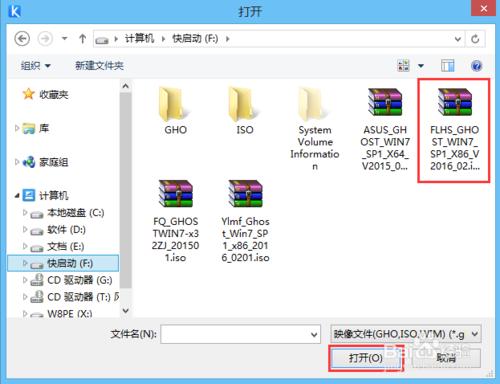 风林火山一键重装教程图三 提取gho文件后,在磁盘列表中选择C盘存放系统镜像,点击“确定”按钮,如下图所示: 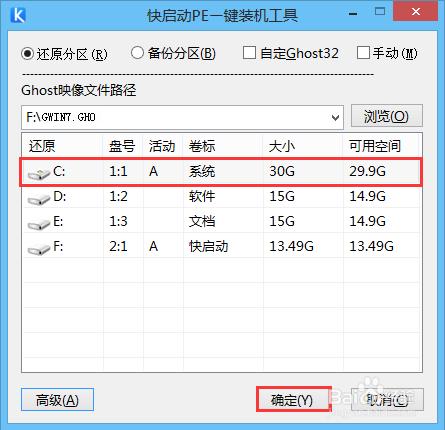 风林火山一键重装教程图四 接下来在询问框中点击“确定”按钮执行还原操作,如下图所示: 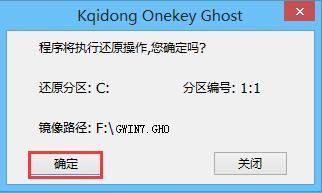 风林火山一键重装教程图五 随后开始释放系统镜像,我们耐心等待释放完成并重启即可。电脑公司旗舰版系统也是非常好用的系统,值得网友去使用下。 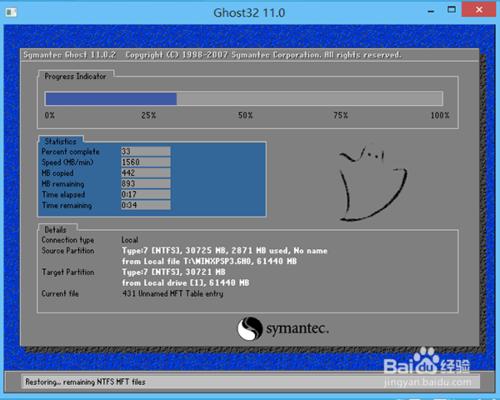 风林火山一键重装教程图六 上面所描述的所有内容就是windows7之家小编为网友们带来的风林火山一键重装教程了,小编希望网友们都能学会安装系统,因为学会安装系统真的很重要。系统之家一键重装系统软件是非常好用的一款安装系统的软件,值得网友们去下载使用。 Windows 7简化了许多设计,如快速最大化,窗口半屏显示,跳转列表(Jump List),系统故障快速修复等。Windows 7将会让搜索和使用信息更加简单,包括本地、网络和互联网搜索功能,直观的用户体验将更加高级,还会整合自动化应用程序提交和交叉程序数据透明性。 |
本文章关键词: 风林火山一键重装图文详细教程
相关文章
上一篇:红番茄系统一键重装图文详细教程
本类教程排行
系统热门教程
本热门系统总排行


